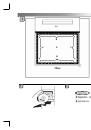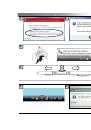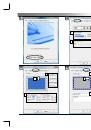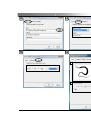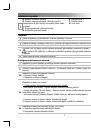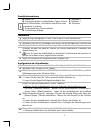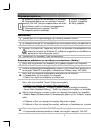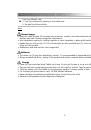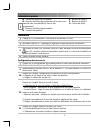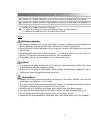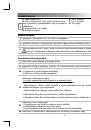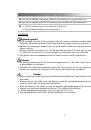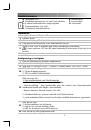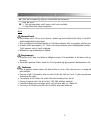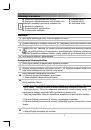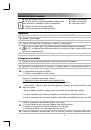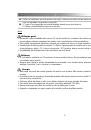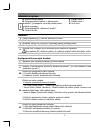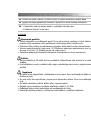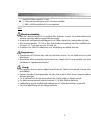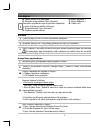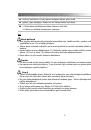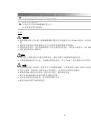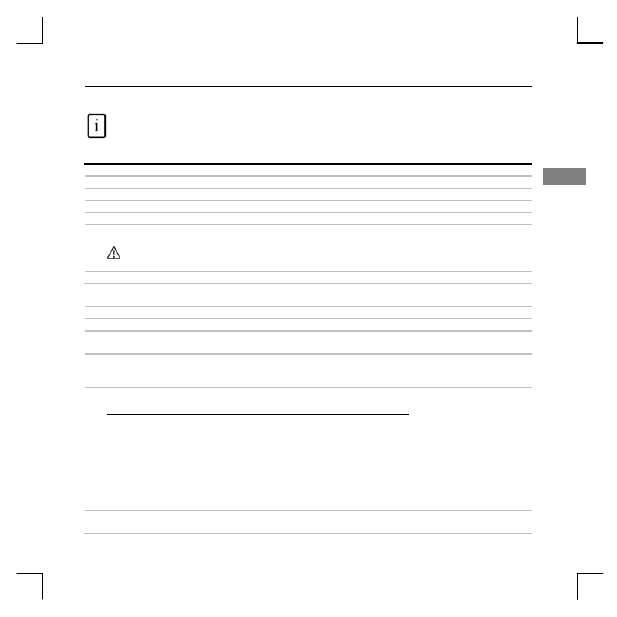
1
Produktinformationen
A: Status-LED
B: Vorprogrammierte Funktionsfelder (Tippen Sie auf
diese Funktionsfelder, um Befehle auszuführen oder
Programme zu starten.)
C: Programmierbare Funktionsfelder
D: Durchsichtige Auflage
E: Stifttaste 2
F: Stifttaste 1
G: Stiftspitze
Installation
1 Legen Sie die Installations-CD von Trust in das CD-ROM-Laufwerk ein.
2 Installieren Sie den Treiber.
3 Windows Vista und XP: Bestätigen und führen Sie alle erforderlichen Aktionen aus.
4 Befolgen Sie die Installationsanweisungen. Starten Sie den Computer neu.
5
Schließen Sie das USB-Kabel an. Warten Sie, bis die automatische Installation unter Windows
abgeschlossen ist.
Unter XP muss das Grafiktablett zur korrekten Funktionsweise bei manchen Computern möglicherweise
getrennt und dann erneut angeschlossen werden.
6 Legen Sie die Batterien entsprechend den Angaben ein.
Deut
sch
Konfiguration der Schnelltasten
7 Klicken Sie in der Windows-Taskleiste auf das Symbol für das Grafiktablett.
8 Windows Vista: Klicken Sie auf „Weiter“.
9 Wählen Sie „Tablet PC feature ON/OFF“ (Tablet PC-Funktion EIN/AUS) aus. (Tablet PC-Modus unterstützt
Stiftbewegungen unter Windows Vista.)
10
Klicken Sie auf die Registerkarte „Button Configuration“ (Tastenkonfiguration).
1. Passen Sie die über die Tasten auszuführenden Aktionen an.
2. Legen Sie die doppelte Klickgeschwindigkeit fest.
11
Klicken Sie auf die Registerkarte „Scope“ (Bereich).
1. Wählen Sie den Arbeitsbereich nach den folgenden Voreinstellungen aus:
– „Full Area“ (Gesamter Bereich)
:
Wählen Sie den größtmöglichen Arbeitsbereich aus.
– „Screen Ratio“ (Bildschirmfaktor)
:
Legen Sie den Arbeitsbereich des Grafiktabletts so fest, dass er der
Bildschirmgröße entspricht. Verringern Sie dazu die aktuelle Breite oder Höhe des Stiftbereichs.
– „Reserve Edges“ (Ränder beibehalten): Weisen Sie den Bereich für die Funktionsfelder des Grafiktabletts
zu.
2. Passen Sie den Arbeitsbereich manuell durch Ziehen der Ränder an.
3. Passen Sie den Arbeitsbereich manuell durch Festlegen der Abmessungen und des Versatzes des
Bereichs an.
12 Klicken Sie auf die Registerkarte „Hot Cells“ (Funktionsfelder).
1. Aktivieren/deaktivieren Sie die Ränder der Funktionsfelder.